moreNOTEご導入の前に(必ずお読みください)
このドキュメントは、moreNOTE をご導入の前にご確認いただきたいことをまとめた資料です。
以下には、弊社から貴社へ作業をお願いしたいことが含まれております。
これは、場合によっては数日かかるものもございますので、お急ぎの際はご注意ください。
moreNOTE クラウド版について
運用上のご注意
■事前ダウンロードの推奨
コンテンツのダウンロードは、お使いのネットワークに対する負荷の高い操作となります。特に同時に複数台でダウンロード操作をされる場合、ダウンロード速度が極端に遅くなるなどの問題が発生する可能性があります。会議の際などは同時ダウンロードを避け、なるべく事前にダウンロードいただくことを推奨いたします。
■ペアリングの接続確認の推奨
「ペアリング用サーバー」との通信には HTTPS や HTTP を使わないため、お使いのネットワークによっては通信が制限されている可能性があります。そのため、ペアリングを初めて実施される前には、お使いのネットワーク上でペアリングが可能かどうかの事前確認を推奨いたします。
■大規模な同時利用の際のご注意
接続予定台数が、下記の「ペアリング参加台数の上限」(後述)を超えないかご確認ください。
お使いのネットワーク環境によっては、大規模な同時利用によってネットワーク機器が不安定になってしまう可能性があります。そのため事前の接続確認を推奨いたします。
特にひとつの場所に多人数が集まる場合、持ち込まれたスマートフォンなどの電波によって電波干渉が発生したり、アクセスポイントの接続台数の上限に達したりする可能性があります。
■100 台以上でのペアリングを実施される場合のお願い
参加台数が 100 台を超えるような大規模なペアリングを実施される場合は、大変お手数ではございますが、事前にご契約者様からサポートセンター(support@morenote.jp)宛にご連絡をいただきますようお願いいたします。
ネットワーク要件(基本要件)
「moreNOTE クラウド版」をご利用いただくためには、お使いのネットワークにて以下サーバーへのアクセスを許可いただく必要があります。
《サービス提供用サーバーの一覧》
※2022年6月15日以前よりmoreNOTEをお使いいただいている方は以下「web1」サーバーとなります
❶ moreNOTE メインサーバー
-
- 用途 … moreNOTE クラウド版のサービス提供のためのメインサーバーです。
- ホスト名 … web1.morenote.jp
- IP アドレス … 202.149.11.86 (後述の「サーバーの指定方法」参照)
- プロトコル名 … HTTPS
- ポート番号 … 443
❷ moreNOTE ペアリング用サーバー
-
- 用途 … ペアリング(画面同期)機能を提供するためのサーバーです。
- ホスト名 … sync1.morenote.jp
- IP アドレス … 54.64.200.131 (後述の「サーバーの指定方法」参照)
- プロトコル名 … TCP ※ HTTP や HTTPS ではありません。
- 具体的には「ソケット通信」(クライアントとサーバーでセッションを確立して通信する方式)を使用します。
- ポート番号 … 50150
❸ moreNOTE お知らせ用サーバー
-
- 用途 … ログイン画面に表示されるお知らせや、マニュアル、規約・約款を表示するためのサーバーです。
- ホスト名 … info.morenote.jp
- IP アドレス … 160.16.140.177 (後述の「サーバーの指定方法」参照)
- プロトコル名 … HTTPS
- ポート番号 … 443, 80
❹ moreNOTE GreenAction サーバー
-
- 用途 … 環境への貢献度や業務改善効果をシュミレーションする機能を提供するためのサーバーです。
- ホスト名 … web1report.morenote.jp
- IP アドレス … 202.149.11.85 (後述の「サーバーの指定方法」参照)
- プロトコル名 … HTTPS
- ポート番号 … 443
❺ moreNOTE Hello!サーバー
-
-
- 用途 … moreNOTE Hello!機能を提供するためのサーバーです。
- ホスト名 … hello.morenote.jp
- IP アドレス … 固定 IP アドレスなし
- プロトコル名 … HTTPS, WebSocket
- ポート番号 … 443
-
※moreNOTE Hello!をご利用される場合、HTTPSに加えWebSocketを利用します。WebSocketが利用できない場合、ホストの入室ができませんので、ご注意ください。
※こちらのサーバーは Amazon Web Services を利用しており、固定の IP アドレスを持ちません。
❻ 採決機能オプションサーバー
-
-
- 用途 … 採決機能を提供するためのサーバーです。
- ホスト名 … rest-voting.morenote.jp、websocket-voting.morenote.jp
- IP アドレス … 固定 IP アドレスなし
- プロトコル名 … HTTPS, WebSocket
- ポート番号 … 443
-
※本機能はお申込み制の有償オプションとなります。
※こちらのサーバーは Amazon Web Services を利用しており、固定の IP アドレスを持ちません。
❼ 介護認定審査会オプションサーバー
-
-
- 用途 … moreNOTE 介護認定審査会機能を提供するためのサーバーです。
- ホスト名 … kns.morenote.jp
- IP アドレス … 固定 IP アドレスなし
- プロトコル名 … HTTPS, WebSocket
- ポート番号 … 443
-
※本機能はお申込み制の有償オプションとなります。
※こちらのサーバーは Amazon Web Services を利用しており、固定の IP アドレスを持ちません。
※2022年6月16日以降にmoreNOTEのご利用を開始された方(トライアルを含む)は以下「web2」サーバーとなります
❶ moreNOTE メインサーバー
-
- 用途 … moreNOTE クラウド版のサービス提供のためのメインサーバーです。
- ホスト名 … web2.morenote.jp
- IP アドレス … 202.149.12.198 (後述の「サーバーの指定方法」参照)
- プロトコル名 … HTTPS
- ポート番号 … 443
❷ moreNOTE ペアリング用サーバー
-
- 用途 … ペアリング(画面同期)機能を提供するためのサーバーです。
- ホスト名 … web2-sync.morenote.jp
- IP アドレス … 52.197.74.28 (後述の「サーバーの指定方法」参照)
- プロトコル名 … TCP ※ HTTP や HTTPS ではありません。
- 具体的には「ソケット通信」(クライアントとサーバーでセッションを確立して通信する方式)を使用します。
- ポート番号 … 50150
❸ moreNOTE お知らせ用サーバー
-
- 用途 … ログイン画面に表示されるお知らせや、マニュアル、規約・約款を表示するためのサーバーです。
- ホスト名 … info.morenote.jp
- IP アドレス … 160.16.140.177 (後述の「サーバーの指定方法」参照)
- プロトコル名 … HTTPS
- ポート番号 … 443, 80
❹ moreNOTE GreenAction サーバー
-
- 用途 … 環境への貢献度や業務改善効果をシュミレーションする機能を提供するためのサーバーです。
- ホスト名 … web2.morenote.jp (moreNOTE メインサーバーと同じ)
- IP アドレス … 202.149.12.198 (後述の「サーバーの指定方法」参照)
- プロトコル名 … HTTPS
- ポート番号 … 443
❺ moreNOTE Hello!サーバー
-
-
- 用途 … moreNOTE Hello!機能を提供するためのサーバーです。
- ホスト名 … hello.morenote.jp
- IP アドレス … 固定 IP アドレスなし
- プロトコル名 … HTTPS, WebSocket
- ポート番号 … 443
-
※moreNOTE Hello!をご利用される場合、HTTPSに加えWebSocketを利用します。WebSocketが利用できない場合、ホストの入室ができませんので、ご注意ください。
※こちらのサーバーは Amazon Web Services を利用しており、固定の IP アドレスを持ちません。
❻ 採決機能オプションサーバー
-
-
- 用途 … 採決機能を提供するためのサーバーです。
- ホスト名 … rest-voting.morenote.jp、websocket-voting.morenote.jp
- IP アドレス … 固定 IP アドレスなし
- プロトコル名 … HTTPS, WebSocket
- ポート番号 … 443
-
※本機能はお申込み制の有償オプションとなります。
※こちらのサーバーは Amazon Web Services を利用しており、固定の IP アドレスを持ちません。
❼ 介護認定審査会オプションサーバー
-
-
- 用途 … moreNOTE 介護認定審査会機能を提供するためのサーバーです。
- ホスト名 … kns.morenote.jp
- IP アドレス … 固定 IP アドレスなし
- プロトコル名 … HTTPS, WebSocket
- ポート番号 … 443
-
※本機能はお申込み制の有償オプションとなります。
※こちらのサーバーは Amazon Web Services を利用しており、固定の IP アドレスを持ちません。
ネットワーク要件(詳細要件)
サーバーの指定方法
IP アドレスは今後変更となる可能性もあるため、上記サーバーを指定される場合は「IP アドレス」ではなく「ホスト名」でご指定いただくことを推奨しております。
プロキシサーバーをご利用の場合
プロキシサーバーをご利用の場合は、以下の点もご確認ください。
■「ペアリング用サーバー」(sync1.morenote.jp)との通信は、以下の要件をすべて満たしている必要があります。
・「認証が必要なプロキシサーバー」を経由しないこと。
・無通信状態のセッションを破棄する間隔が「2 分以上」であること
・「CONNECT メソッド」(プロキシにトンネリング通信を要求するメソッド)が許可されていること
■OS の仕様上、iOS 端末(iPad/iPhone)でプロキシサーバーを経由させないための「例外設定」が必要な場合や、条件によって特定のプロキシサーバーを経由する必要がある場合などは、「自動プロキシ構成 (.pac) ファイル」をご用意いただき、各 iOS 端末に設定いただく必要があります。
VPN をご利用の場合
以下の条件をすべて満たす VPN 環境下では、「端末認証」(管理者が許可した端末のみのログインを許可する機能)をご利用いただけません。
・moreNOTE の「端末認証」を有効にされている場合
・moreNOTE for Windows をご利用の場合
・L2TP プロトコルを使った VPN から moreNOTE メインサーバーへアクセスされる場合
・L2TP の仕様上、仮想アダプターが端末認証で端末を特定する際に利用する「MAC アドレス」を持たないため、「端末認証」をご利用いただけません。
ペアリング用サーバーのポート変更
「ペアリング用サーバー」のポート番号は、「50150 番」から「80 番」へ変更することも可能です。
変更をご希望の場合は、ご契約者様からサポートセンター(support@morenote.jp)宛にメールにてご依頼ください。
補足:
・変更作業には最大 1 営業日ほどの作業時間をいただきます。
・変更後、お使いの端末が変更後の情報を取得するにはログイン操作が必要となります。
ペアリング参加台数の上限
ペアリングに参加可能な台数は、ご契約ユーザー数と同じ台数となります。
ただし、ご契約ユーザー数に関わらず、ペアリング参加台数の上限は 150 台となります。
例:
・「50 ID」のご契約の場合、「最大 50 台」でペアリングすることができます。
ペアリングの仕組み
■発表者となった 1 台が「ペアリング用サーバー」を経由し、各参加者に画面同期の情報を配信します。

■ペアリング用サーバーの通信内容は、以下のとおりです。
・発表者が表示中のコンテンツやセッション情報を識別するための情報
・発表者が PDF を表示している場合は、以下の情報も配信します。
-発表者が表示中のページ番号
-発表者のペン・マーカー・消しゴム・ポインターの座標
■以下の情報は画面同期しません。
・動画や音声の再生/停止などの情報
ペアリング時の通信品質の確認
moreNOTE アプリ iOS 版でのみ、お使いのネットワークでの「ペアリング用サーバー」との通信品質を確認することができます。
■手順:
- moreNOTE アプリ iOS 版のログイン画面を表示します。
- 歯車のアイコンをタップし、「ネットワークの品質を表示」をオンにします。
- ペアリング中に通信品質に問題が見られる場合、「画面同期が遅れる可能性があります」という警告が表示されるようになります。
■仕組み:
- 「ペアリング用サーバー」から moreNOTE アプリに一定間隔で送られるコマンドの「受信間隔」をいくつかの計算式をもって評価し、その評価が基準を下回っている場合に警告を表示します。
■補足:
- 端末によって遅延度合いが異なることもあり、同じネットワークをご利用の端末でも、すべての端末で警告が表示されないこともあります。
- 警告が表示される場合でも、そのままペアリングをお使いいただける場合はございますが、ペアリングを安定させるために、より良い通信環境のご利用を推奨いたします。
- 通信環境についての詳細は、専任のご担当者様や、通信インフラを敷設された業者様にご確認をお願いいたします。
通信速度について
moreNOTE では通信速度に関する要件や推奨環境を定めておりません。
これは、お使いの端末の同時接続台数やファイルサイズ、ネットワーク環境などにより要件が大きく異なるためです。
補足:
以下のような方法で、大まかに必要な帯域幅を算出することができます。
[条件 1] 各端末での平均実効速度が 100 Mbps の無線環境を利用する場合
= 回線全体で 1 秒間に最大約 12.5 MB の通信が可能
[条件 2] 条件 1 の環境で、10 台 の端末から同時に通信する場合
= 1 台あたり 1 秒間に 1.25 MB の通信が可能
[条件 3] 条件 1・2 の環境で、1 MB の資料を閲覧する場合 = 資料をダウンロードするためにかかる時間は 0.8 秒間
・ここで算出された時間が、運用上想定されている時間より長い場合(ダウンロードに時間がかかる場合)は、回線を増強いただく等の対策を実施いただく必要がございます。
・上記の算出結果は、お使いのネットワーク環境(ハードウェアのスペックや設定、他の電波との干渉、同じネットワークを利用する他の機器の影響など)によって、実際にかかる時間とは一致しない可能性がございますので、予めご了承ください。
データセンターについて
サービス提供用サーバーを配置しているデータセンターは、以下のとおりです。
・moreNOTE メインサーバー、moreNOTE GreenAction サーバー:
富士ソフトの国内データセンター
・moreNOTE ペアリング用サーバー:
Amazon Web Services (AWS)、Tokyo Region
・moreNOTE お知らせ用サーバー:
さくら VPS、東京第2ゾーン
・moreNOTE Hello!サーバー:
Amazon Web Services (AWS)、Tokyo Region
・採決機能オプションサーバー:
Amazon Web Services (AWS)、Tokyo Region
・介護認定審査会オプションサーバー:
Amazon Web Services (AWS)、Tokyo Region
・その他:
会議招待メール機能には G Suite を利用しています。
(会議招待メール送信用アドレス: noreply@morenote.jp)
ネットワーク要件(よくあるご質問)
下図のネットワーク構成で moreNOTE をご利用される場合を例に、よくあるご質問についてご説明します。
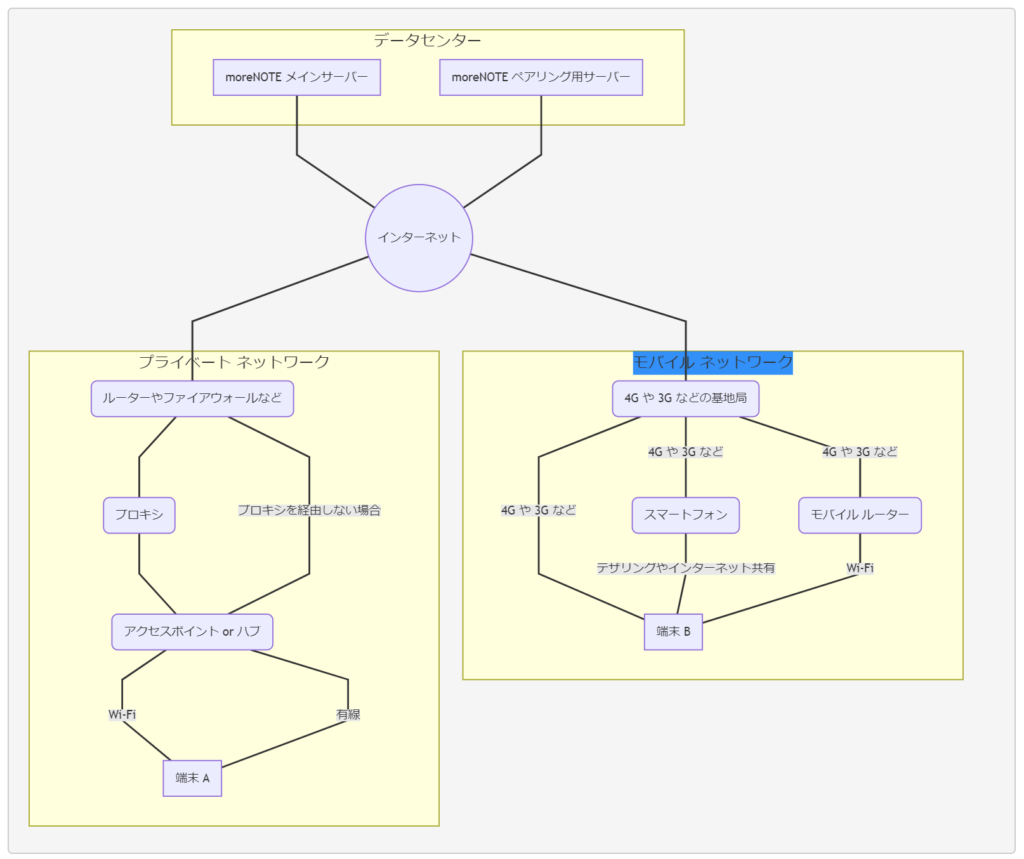
ペアリングをしようとすると「ネットワークエラー」が発生する場合
コンテンツのダウンロードは可能な場合
・「ペアリング用サーバー」との通信に失敗しています。
・ネットワーク管理者様にご相談いただき、お使いのネットワーク上の「インターネット」までの通信経路で、「ペアリング用サーバー」との通信がブロックされていないかご確認ください。
コンテンツのダウンロードもできない場合
・お使いの端末のインターネットへの接続が途切れています。
・ネットワーク管理者様にご相談いただき、お使いの端末が安定してインターネットに接続できているかご確認ください。
正常にペアリングできていた端末が、途中から画面同期しなくなった場合
・「ペアリング用サーバー」との通信が途切れています。
・ペアリングを最初からやり直すことで、現象が解消しないかお試しください。
-ペアリングアイコン(横顔や耳のアイコン)が表示されない画面まで戻ってからペアリングをやり直すことで、その端末のペアリングの状態をリセットすることができます。
-(moreNOTE アプリ iOS 版でマルチペアリングをご利用の場合のみ)
ペアリングアイコン(横顔や耳のアイコン)を長押しして表示される「画面の同期を再接続」ボタンをお使いいただくことでも、その他端末のペアリングの状態をリセットできます。
・原因としては、以下の可能性が考えられます。
-電波干渉などにより、無線通信が不安定になった。(Wi-Fi や 4G、3G などの無線環境でインターネットに接続されている場合のみ)
※無線環境の安定性については、ネットワークを構築された業者様へご相談ください。
-ネットワーク機器の設定により、通信が破棄された。
お使いのネットワーク環境上で、無通信状態が 2 分以上続いても「ペアリング用サーバー」とのソケット通信が破棄されないように設定されているかご確認ください。
-一時的にネットワーク機器の上限値(接続台数や同時セッション数などの上限値)に達してしまい、ネットワークが不安定になっている。
・ネットワークに接続している端末台数などをご確認いただき、接続台数を減らすなどによって上限に達することを回避できないかお試しください。
・複数のアクセスポイントが設置されている場合、設定によっては特定のアクセスポイントに利用が偏ってしまい、接続上限に達してしまうこともあります。
・オフィスと会議室で共通のアクセスポイントをご利用の場合など、アクセスポイントへの接続台数を制限できない場合は、利用用途ごとにアクセスポイントを分けることもご検討いただければ幸いです。
ローカルネットワーク許可ダイアログが表示された場合
iOS14 / iPadOS14 以降の場合、ローカルネットワークのサーバーを利用している場合(特にスタンドアローン版)、アプリインストール後の初回通信時に、ローカルネットワーク許可のダイアログが表示されます。「許可しない」を選択した場合は、ログインやお知らせの取得ができなくなりますのでご注意ください。
※OK(許可する)をタップすれば問題は発生しません

※ローカルネットワークに存在する機器(サーバーやプロキシ)への接続を検知した場合、その初回接続のタイミングでダイアログが表示されます

【注意点】
スタンドアローン版に限らず、サーバーURL、同期サーバーURLが下記のようなローカルIPアドレス帯で設定されている場合は事象が発生します。
10.0.0.0~10.255.255.255
172.16.0.0~172.31.255.255
192.168.0.0~192.168.255.255
プロキシサーバーが上記のようなローカルIPアドレス帯で設定されている場合も発生します。
※例:クラウド版でもローカルのプロキシサーバーを利用していれば発生します
【回避策】
ダイアログで「許可しない」を選択してしまった場合は、下記の設定を行ってください。
①設定アプリのプライバシー > ローカルネットワークで、該当アプリのスイッチをONにする
②設定アプリの該当アプリの設定から、ローカルネットワークのスイッチをONにする
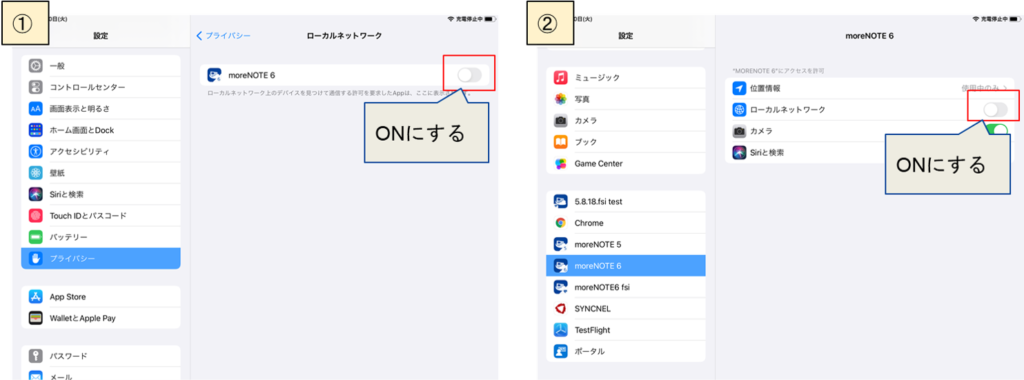
◆ moreNOTE オンプレミス版について
ネットワーク要件
ネットワーク要件は、基本的に上記のクラウド版のものに準拠します。(IP アドレスやホスト名を除く)
ただし、ご契約内容やネットワーク環境、カスタマイズ内容などによっては一部が異なる場合もございます。詳細につきましては弊社担当者までお問い合わせください。
なお、「メインサーバー」と「GreenAction サーバー」で共通のネットワークインタフェースを利用する構成の場合、「GreenAction サーバー」は 444 番ポートを利用します。
サーバー OS について
moreNOTE サーバーの推奨 OS は Red Hat Enterprise Linux 8 系 (x86_64) です。
推奨 OS 以外では、CentOS 7 系 での稼働実績がございます。それ以外のバージョンや、別のディストリビューションに対しては動作保証外となります。
なお、OS のインストール時にベース環境が「サーバー(GUI 使用)」を選択された状態にて動作を確認しております。
これ以外の場合は moreNOTE が必要とするパッケージが存在せず、依存関係を解消できずにインストールできない場合がございますのでご注意ください。
会議招待メール機能について
会議招待メール機能をご利用いただく場合、以下を実施いただく必要がございます。
・会議招待メールを送信するための、メールサーバーをご用意いただくこと
・moreNOTE サーバーからご用意いただいたメールサーバーの 25 番ポートに SMTP 通信できること
・会議招待メールを受信される環境にて、noreply@morenote.jp からのメールを受信が許可されていること
-会議招待メール送信用のメールアドレスは、サーバー構築時に変更することも可能です。詳細につきましては弊社担当者までお問い合わせください。
SSL サーバー証明書について
自己署名証明書での動作も可能ですが、自己署名証明書による問題が発生した場合は、弊社では責任を負うことができませんので、予めご了承ください。
また、自己署名証明書をご利用される場合は、すべての moreNOTE の利用端末に CA 証明書をインポートしていただく必要があります。
※ 自己署名証明書ではない SSL サーバー証明書をご利用の場合は、この作業は不要です。
◆ moreNOTE スタンドアローン版について
ネットワーク要件
専用のクローズドネットワークを構築するため、ネットワーク環境についてご用意いただくものはございません。
なお、接続可能台数はご契約内容によって異なりますので、詳細につきましては弊社担当者までお問い合わせください。
以上

